Windowsi jaoks loodudOutlook.com,Outlooki veebirakendus ja uue Outlooki kalendrisätete muutmine on lihtne, et teie kalender näeks välja ja käituks soovitud viisil.
Sätete avamine
Kõige sagedamini kasutatavate kalendrisätete leidmiseks avage vaade Kalender ja valige Sätted 
Kujundus
Kujunduse valimiseks avage Sätted 
Tume režiim
Tume režiim lülitab värviskeemi heledalt taustalt üle tumedale taustale. Tumeda režiimi sisselülitamine võib vähendada silmade pinget vähese valgusega keskkondades.
Lisateavet tumeda režiimi kohta leiate teemast Tume režiim.
Praegune ajavöönd
Saate muuta kalendri ajavööndit. Valige jaotises Sätted 
Kuupäeva- ja kellaajavorming
Kalendri kuupäeva- ja kellaajavormingut saate muuta. Vaikesätted võetakse teie Outlook kontolt.
-
Valige jaotises Kuupäevavorming soovitud vorming.
-
Valige jaotises Kellaajavorming soovitud vorming.
Nädala esimene päev
Valige jaotises Nädala esimene päev ripploendist päev, mida soovite nädalaga alustada.
Kohandatud kalendrivärvid
Kalendrite värvide määramine muudab kalendrite nägemise ja mõistmise lihtsamaks.
Kalendri värvi muutmiseks klõpsake külgribal kalendrit ja valige Värv. Klõpsake mõnda kuvatavat standardvärvi.
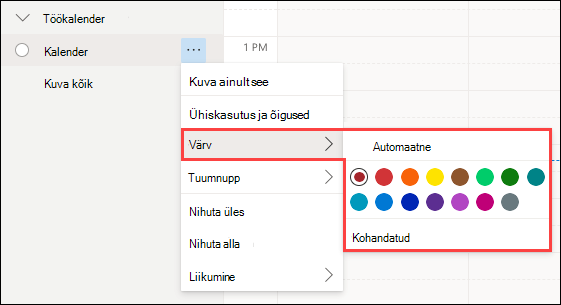
Kalendrile kohandatud värvi määramiseks klõpsake külgribal kalendrit ja valige Värv > Kohandatud.
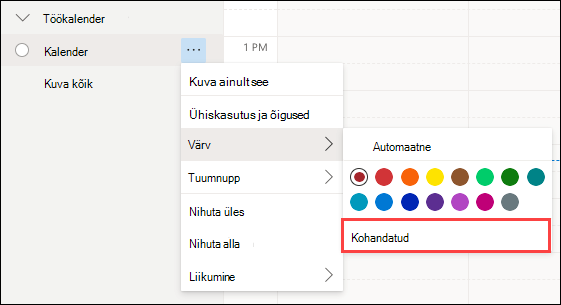
Valige värvivalija abil soovitud värv.
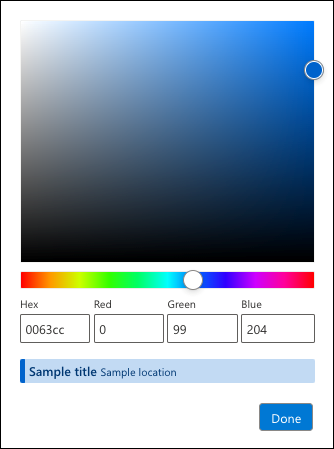
Kui teate kindla värvi värviväärtusi, saate väljadele sisestada kuueteistkümnendarvu või RGB-väärtused.
Valiku kinnitamiseks kuvatakse valitud värvi näide.
Kui olete kohandatud värvi valinud, kuvatakse see koos standardvärvidega. Korraga on lubatud ainult üks kohandatud värv.
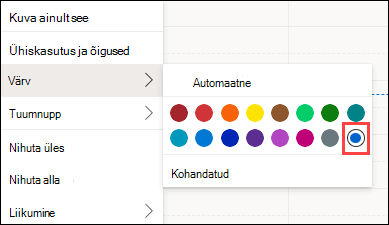
Kohandatud värvisuvanditele pääsete juurde ka menüü Redigeeri kalendreid abil.
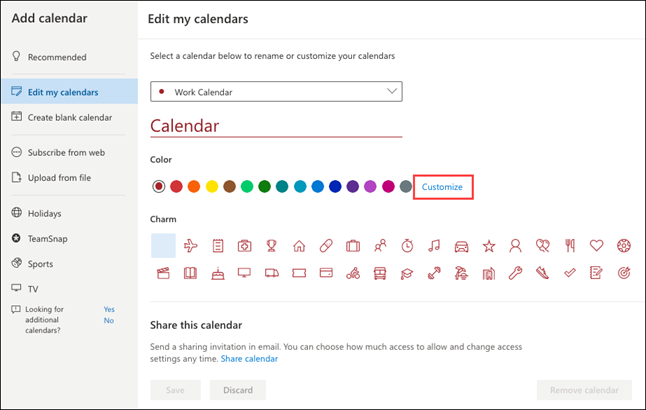
Rohkem sätteid
Outlooki kasutuskogemuse isikupärastamiseks muude võimaluste leidmiseks valige lehe ülaosas Settings 
Kas vajate endiselt abi?
Outlooki veebirakenduse kohta abi otsimine
|
|
Outlook.com-is abi saamiseks klõpsake siin või valige menüüribal suvand Spikker ja sisestage oma päring. Kui eneseabi ei lahenda teie probleemi, liikuge kerides allapoole valikuni Kas vajate ikka abi? ja valige Jah. Outlook.com-is meiega ühenduse võtmiseks peate sisse logima. Kui te ei saa sisse logida, klõpsake siin. |
|
|
|
Microsofti konto ja tellimustega seoses abi saamiseks külastage jaotist Konto ja arveldamise spikker. |
|
|
|
Teiste Microsofti toodete ja teenuste tõrkeotsinguks sisestage oma probleem siin. |
|
|
|
Outlook.com-i kogukonnafoorumis saate postitada küsimusi, jälgida arutelusid ja jagada oma teadmisi. |











